Excelでの空白でないカテゴリの合計数
Excelでは、空白でないセルの数を数えるのは簡単ですが、特定の基準に基づいて空白でないセルの合計数を作成しようとしたことはありますか?このチュートリアルでは、指定された基準で空白でないセルを数えるためにCOUNTIFS関数を紹介します。
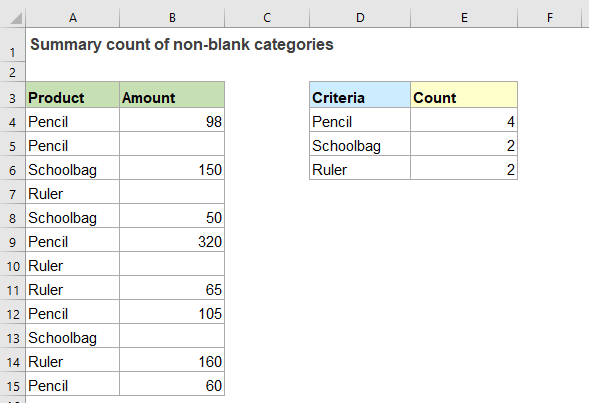
COUNTIFS関数を使用して、指定された基準に基づく空白でないセルの合計数
例えば、A1:B13の範囲にデータセットがあり、列Bの空白でないセルを、下のスクリーンショットに示すように列Dにある特定の基準に隣接する形で数えたいとします。

空白でないカテゴリの合計数を得るには、COUNTIFS関数を使用できます。一般的な構文は次の通りです:
=COUNTIFS(範囲1,基準1,範囲2,"<>")
- 範囲1, 範囲2: 基準を適用したいセルの範囲;
- 基準1: 数える基準が含まれているセル;
- <>: これは「空白ではない」または「空ではない」ことを意味する2番目の基準です。
1. では、次の数式を空白のセルに適用してください:
=COUNTIFS($A$2:$A$13,D2,$B$2:$B$13,"<>")
2. 次に、フィルハンドルを下にドラッグして数式を他のセルにコピーすると、特定の基準に隣接する空白でないセルの数が以下のように計算されます:
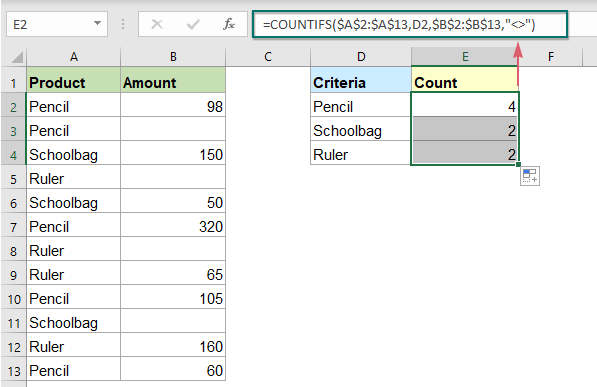
使用される関連関数:
- COUNTIFS:
- COUNTIFS関数は、1つの条件または複数の条件を満たすセルの数を返します。
その他の記事:
- 多くの値に等しくないセルの数を数える
- Excelでは、COUNTIF関数を使って特定の値に等しくないセルの数を簡単に取得できますが、多くの値に等しくないセルを数えたことはありますか?例えば、列Aにある製品の総数を取得したいが、C4:C6に示される特定の項目を除外したい場合があります。この記事では、Excelでこの作業を解決するためのいくつかの数式を紹介します。
- 範囲内の空白/非空白セルを数える
- この記事では、Excelで範囲内の空白および非空白セルの数を数えるための数式について説明します。
- XまたはYに等しくないセルの数を数える
- COUNTIF関数を使って特定の値に等しくないセルの数を数えるのは簡単かもしれません。しかし、時には、指定されたデータ範囲内で「これまたはあれ」に等しくないセルを数えたい場合もあります。Excelでこのタスクを解決するための良い数式はありますか?
最高のオフィス生産性ツール
Kutools for Excel - あなたを群衆から際立たせるツール
| 🤖 | Kutools AI Aide: 次の要素に基づいてデータ分析を革新:インテリジェント実行|コード生成 |カスタム数式の作成|データの分析とチャートの生成 |Kutools機能の呼び出し… |
| 人気の機能:重複を見つける、ハイライトする、または特定する | 空白行を削除 | データを失うことなく列やセルを結合 | 数式を使わずに丸める... | |
| スーパー VLookup:複数条件 | 複数値 | 複数シート間 | ファジーマッチ... | |
| 高度なドロップダウンリスト:簡単なドロップダウンリスト | 従属ドロップダウンリスト | 複数選択可能なドロップダウンリスト... | |
| 列マネージャー:指定した数の列を追加 | 列を移動 | 非表示の列の可視化ステータスを切り替え | 列を比較して同じ&異なるセルを選択... | |
| 特徴的な機能:グリッドフォーカス | デザインビュー | 強化された数式バー | ワークブックとシートマネージャー | リソースライブラリ(オートテキスト) | 日付ピッカー | ワークシートの統合 | セルの暗号化/復号化 | リストによるメール送信 | スーパーフィルター | 特殊フィルタ(太字/斜体/取り消し線のフィルタリング...)... | |
| 上位 15 のツールセット: 12 個のテキストツール (テキストの追加, 特定の文字を削除...) | 50以上 のチャート タイプ (ガントチャート...) | 40以上の実用的な 数式 (誕生日に基づいて年齢を計算...) | 19 個の挿入ツール (QRコードの挿入, パスからの画像挿入...) | 12 個の変換ツール (単語に変換, 通貨変換...) | 7 個のマージ&分割ツール (高度な行のマージ, Excelセルの分割...) | ... さらに多くのツール |
お好みの言語で Kutools を使用可能 - 英語、スペイン語、ドイツ語、フランス語、中国語など、40以上の言語に対応!
Kutools for Excel は300以上の機能を誇り、必要なものがワンクリックで手に入ります...
Office Tab - Microsoft Office(Excel含む)でタブ形式の閲覧と編集を有効にする
- 数十の開いている文書を1秒で切り替える!
- 毎日数百回のマウスクリックを減らし、マウス手から解放されます。
- 複数の文書を閲覧・編集する際、生産性が50%向上します。
- Chrome、Edge、Firefoxのように、タブ機能をOffice(Excel含む)にもたらします。